Почти каждый современный пользователь работает с Интернетом. И интересные страницы люди привыкли добавлять в закладки. Они помогают быстро переходить по конкретному адресу в Сети. Очень удобно! Но при переустановке браузеров или во время обновления ОС подобные данные теряются. Поэтому мы постараемся выяснить, как экспортировать закладки из "Оперы" и других браузеров. Этот прием поможет сохранить упомянутые составляющие и выгрузить их в любое время в утилиту для интернет-серфинга. В действительности все намного проще, чем кажется. И даже начинающий неопытный пользователь сможет воплотить задумку в жизнь.
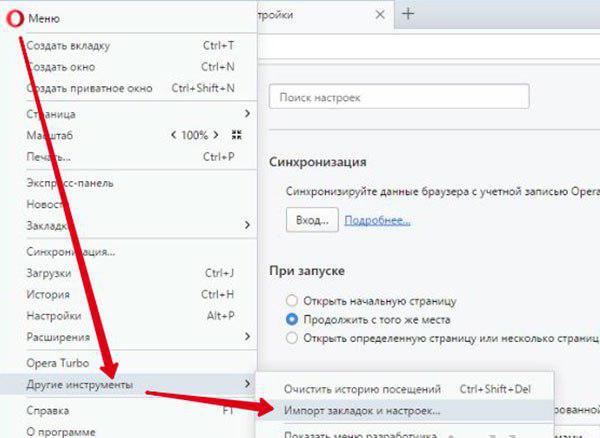
"Хром" и синхронизация
Экспорт закладок - задача, которая зачастую решается несколькими способами. Начнем с самого популярного браузера. Речь идет о Google Chrome. В этой программе есть 2 приема, способных сохранить закладки и экспортировать их.
Первый вариант - синхронизация с "Гугл"-аккаунтом. Для экспорта необходимо:
- Открыть браузер.
- Перейти в почту на Google. Для этого нужно пройти авторизацию в своем профиле. Достаточно кликнуть в правом верхнем углу браузера по кнопке с человечком.
- Ввести данные от профиля.
Вот и все. Теперь остается только сохранять закладки обычным способом. При авторизации в Chrome с любого компьютера при помощи используемой почты сохраненные страницы тоже будут переноситься в программу.
Обычный экспорт
Экспортировать закладки Chrome можно иначе. Пользователи, не имеющие почты на "Гугл", способны решить задачу путем обращения к настройкам браузера.
В этом случае поможет следующее руководство:
- Войти в браузер "Хром" и нажать в правом углу (сверху) на кнопку с тремя точками.
- Выбрать пункт меню "Закладки".
- Открыть "Диспетчер закладок".
- Кликнуть по кнопке "Упорядочить".
- Нажать на "Экспортировать закладки...".
- Выбрать место сохранения документа, предварительно дав ему имя.
- Кликнуть на "Сохранить".
Готово! Теперь можно сохраненный документ перенести на съемный носитель. Импорт закладок в "Хром" производится аналогичным образом. Ничего трудного или непонятного в этом нет!
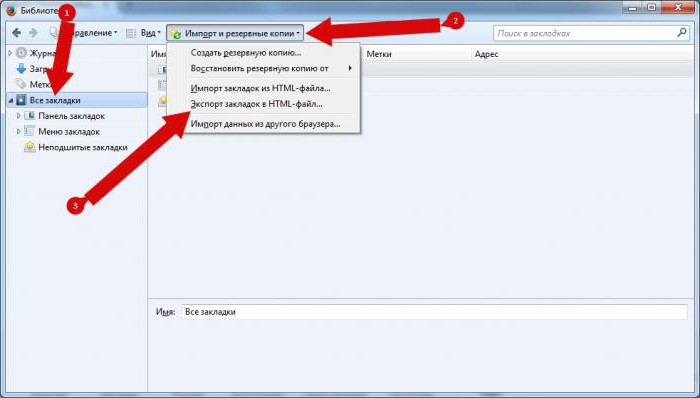
Mozilla Firefox
А как экспортировать закладки из "Оперы" и "Мозиллы"? Рассмотрим второй браузер. С ним тоже можно воспользоваться сохранением интересных страниц в отдельный файл или синхронизацию с почтой.
В первом случае придется действовать так:
- Открыть "Мозиллу" и нажать на ctrl + shift + b.
- Кликнуть по полю "Импорт и резервные копии...".
- Нажать на "Экспорт".
- Указать место сохранения документа.
- Подтвердить операцию.
На данном этапе все действия заканчиваются. Но это не единственное решение поставленной задачи.
Firefox Sync
Как экспортировать закладки из "Оперы" или другого браузера? "Мозилла" предлагает синхронизацию электронной почты с утилитой для выхода в Интернет. Этот прием поможет сохранить закладки и выгрузить их на любом компьютере при помощи Firefox Sync.
Алгоритм действий сводится к следующим манипуляциям:
- Начать работу с браузером.
- Нажать в правом углу на кнопку с 3 горизонтальными линиями. Откроется функциональное меню программы.
- Выбрать "Войти в синхронизацию".
- Указать любой адрес электронной почты, а также придумать пароль для входа в систему.
- Поставить отметку около "Выбрать, что синхронизировать".
- Открыть письмо, присланное на указанный e-mail. Оно позволит перейти к настройкам синхронизации.
- Обязательно выставить галочку около пункта "Закладки".
- Щелкнуть по "Начать".
Теперь можно просто сохранять закладки. Они будут автоматически импортированы при использовании Firefox Sync на другом компьютере. Очень удобно!
"Опера" и почта
Как экспортировать закладки из "Оперы"? Точно так же, как и во всех предыдущих случаях. Можно воспользоваться синхронизацией с почтой или выгрузить закладки на компьютер в виде html-файла.
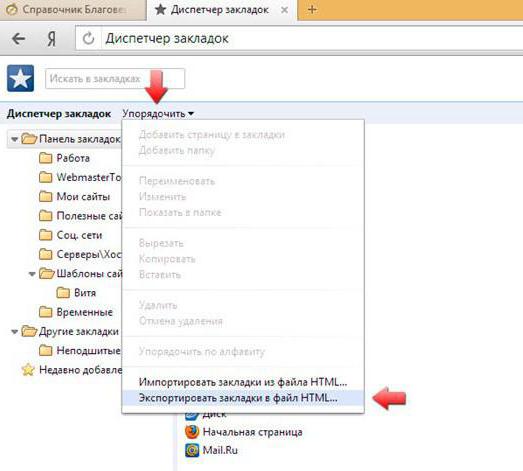
Рассмотрим синхронизацию. В этом случае потребуется:
- Открыть в браузере Opera главное меню.
- Перейти в "Другие инструменты"-"Синхронизация".
- Кликнуть по "Зарегистрируйтесь" в появившемся окне.
- Ввести пароль для синхронизации, любую работающую почту и имя пользователя.
- Подтвердить действие.
Все, что теперь необходимо - это сохранять страницы в закладки обычным способом. После использования синхронизации при помощи выбранного e-mail все интересные пользователю страницы будут автоматически экспортированы.
Через настройки "Оперы"
В "Опере" экспорт закладок не вызывает никаких трудностей. Впрочем, как и в любом другом браузере. Самым привычным решением является использование настроек программы. С их помощью можно быстро осуществить экспорт закладок "Оперы" и иных браузеров. К сожалению, упомянутый браузер не предусматривает никаких дополнительных меню закладок. И выгрузить их точно так же, как в "Хроме" или "Мозилле" не получится.
При подобных обстоятельствах необходимо проделать следующее:
- Открыть на компьютере C:\Users\имя пользователя\AppData\Roaming\Opera Software\Opera Stable.
- Найти файл Bookmarks.
- Скопировать его в любое удобное место.
Именно так придется действовать пользователям. Для импорта юзеру нужно будет пройти по указанному ранее адресу и перенести туда "Букмаркс".
"Yandex.Браузер"
Экспортировать закладки из "Яндекс.Браузера" тоже довольно легко. С этой задачей справится даже школьник!
Пользователю нужно будет:
- Нажать на кнопку с тремя горизонтальными линиями.
- Открыть "Закладки"-"Диспетчер".
- Щелкнуть по "Упорядочить".
- Выбрать "Экспорт закладок...".
Как и во всех прошлых случаях, можно просто воспользоваться аккаунтом на Yandex. Войдя в него, пользователь получит возможность сохранения закладок в профиле. И выгрузить их можно на любом ПК. Достаточно войти в свою "Яндекс.Почту" через соответствующий браузер.
Explorer
Понятно, как экспортировать закладки из "Оперы". Некоторые пользователи работают с "Эксплорером". Этот браузер тоже наделен возможностью экспорта и импорта интересных страниц.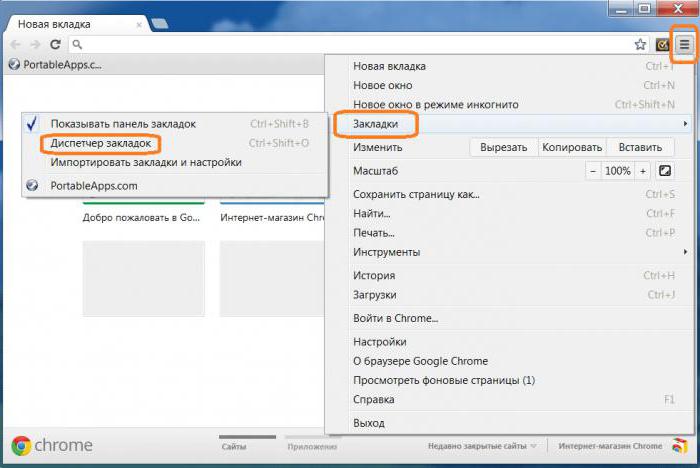
Как воплотить задумку в жизнь? Потребуется:
- Открыть Internet Explorer.
- Перейти в "Файл"-"Импорт и экспорт...".
- Поставить отметку около "Экспортировать".
- Нажать на "Далее".
- Выбрать место сохранения итогового документа.
- Щелкнуть по "Экспортировать".
Но и это еще не все. Каждый пользователь может вручную сохранить документ "Букмаркс". Это и есть закладки браузеров.
Расположение "Букмаркс"
Мы выяснили, как экспортировать закладки из "Оперы" и не только. Самым простым решением является сохранение уже имеющихся интересных страниц. Для этого придется отыскать файл "Букмаркс". Он есть в любом браузере. Появляется после добавления первой закладки в программу.
Отыскать соответствующий документ можно по адресам:
- AppData\Local\Yandex - "Яндекс".
- AppData\Roaming\Mozilla - "Мозилла".
- AppData\Local\Google\Chrome - "Хром".


























